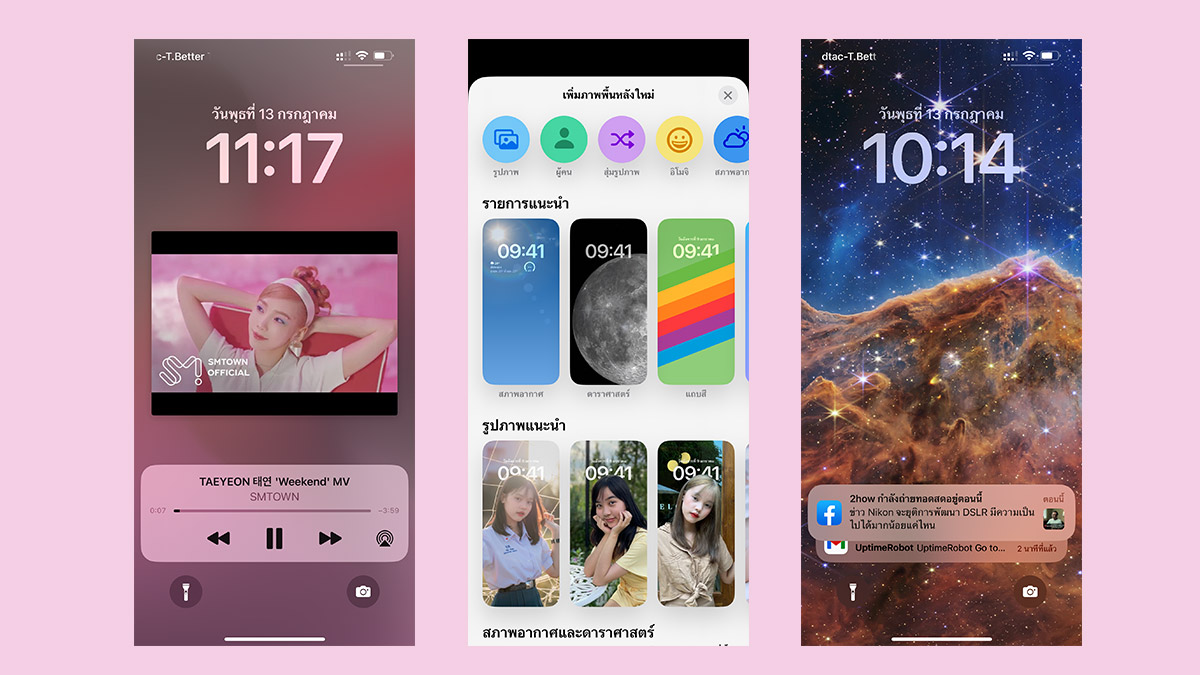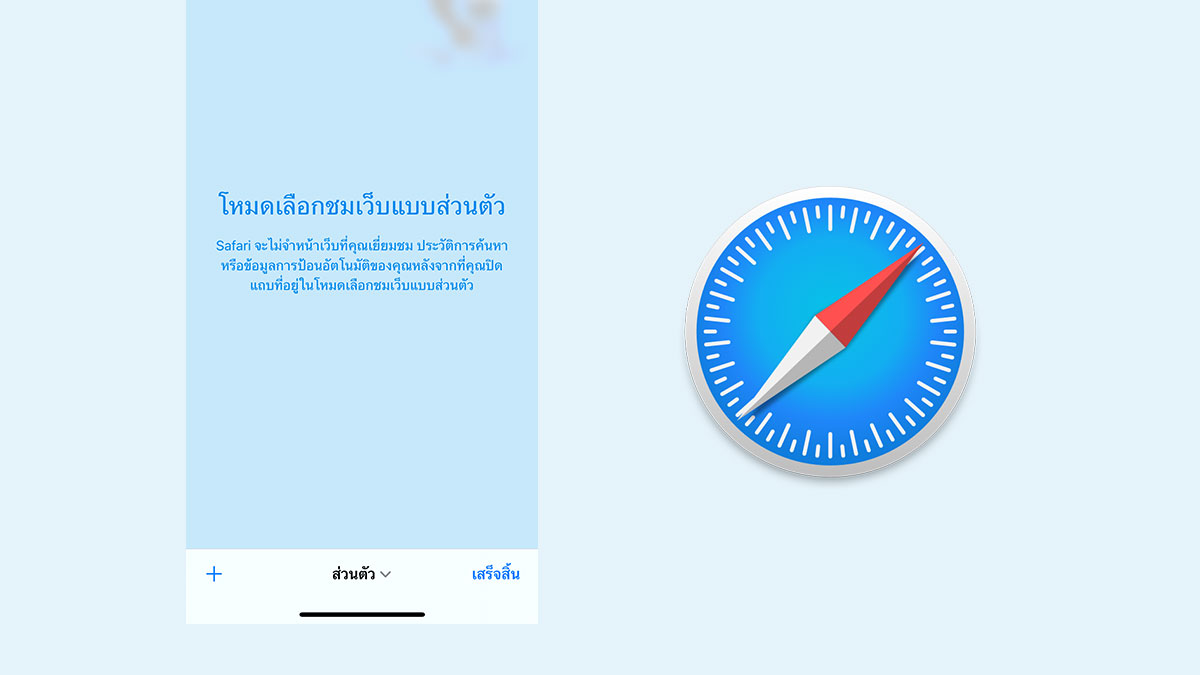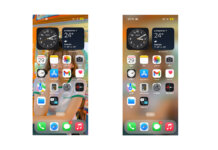iOS 16 มาแล้ว วิธีติดตั้งทำได้เองง่ายมากๆ แต่ยังเป็นรุ่น Beta ไม่เหมาะกับคนที่ใช้ iPhone เป็นมือถือเครื่องเดียว เพราะมีบั๊กค่อนข้างมาก อาจจะกระทบกับการใช้งานแบบคาดไม่ถึง
เช่น แอพธนาคารบางตัวใช้ไม่ได้, ส่ง Airdrop ไม่ได้, แอพค้าง แอพเด้ง และการใช้เน็ต 4G อาจจะติดขัด ซึ่งมันเกิดขึ้นได้กับ iOS ที่เป็นรุ่น Beta
ดังนั้นก่อนจะทำการติดตั้ง iOS 16 ต้องยอมรับความเสี่ยงนี้ให้ได้ก่อน
วิธีติดตั้ง iOS 16 Beta บน iPhone
- เริ่มต้นเข้าหน้าเว็บ https://beta.apple.com

- ต่อมากดที่ enroll your iOS devices
- กด Sign up (แต่ถ้าเป็นสมาชิกอยู่แล้วกด Sign in)
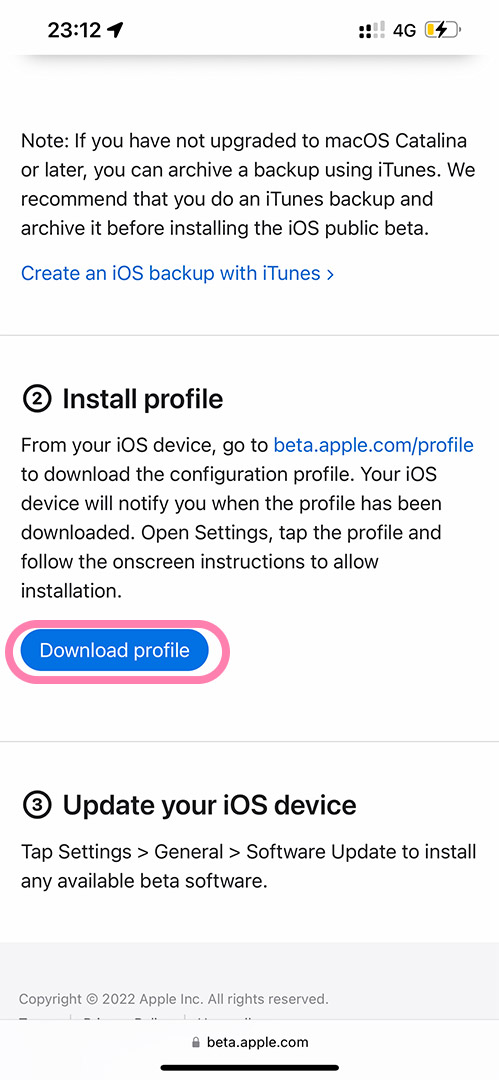
- กด Download profile
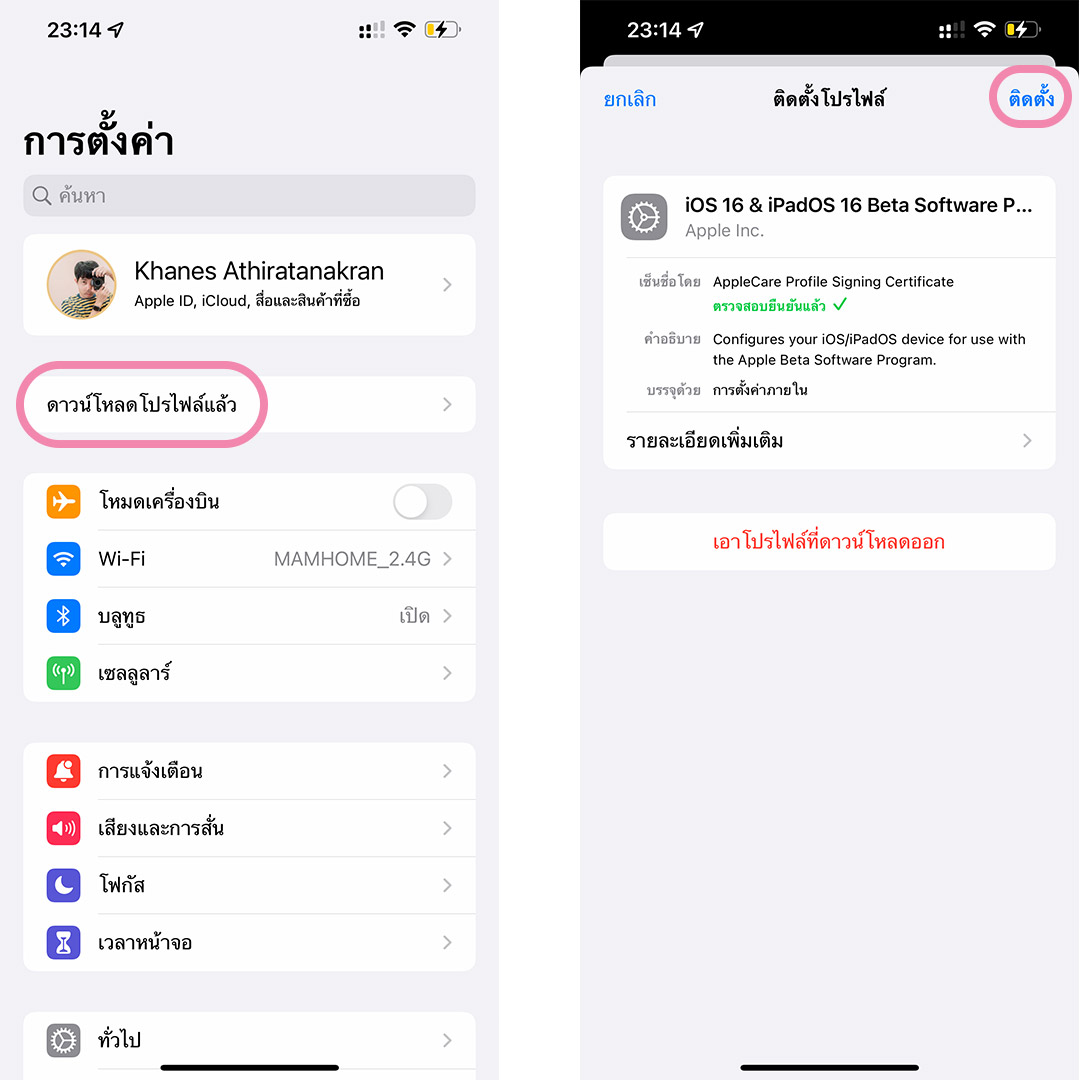
- เข้าเมนู การตั้งค่า เลือก ดาวน์โหลดโปรไฟล์แล้ว
- กด ติดตั้ง

- กด ติดตั้ง
- กด เริ่มทำงานใหม่

หลังจากเปิดเครื่องแล้ว เข้าเมนู การตั้งค่า > ทั่วไป > รายการอัปเดทซอฟท์แวร์

กด ดาวน์โหลดและติดตั้ง
จากนั้นจะมีตัวเลือก ใช้ข้อมูลเซลลูลาร์ หรือ ไม่ใช้ข้อมูลเซลลูลาร์
ถ้าคุณสมัครแพ็คเกจเติมเน็ต 4G/5G แบบอันลิมิต กด ใช้ข้อมูลเซลลูลาร์ ได้เลย ถ้าไม่ได้สมัครให้เลือก ไม่ใช้ เพื่อใช้ Wi-Fi ดาวน์โหลดอย่างเดียว
ขั้นตอนดาวน์โหลดจะใช้เวลานานมาก หลังจากโหลดเสร็จแล้ว จะต้องรีสตาร์ทเครื่อง
ตัวอย่าง iOS 16 Beta
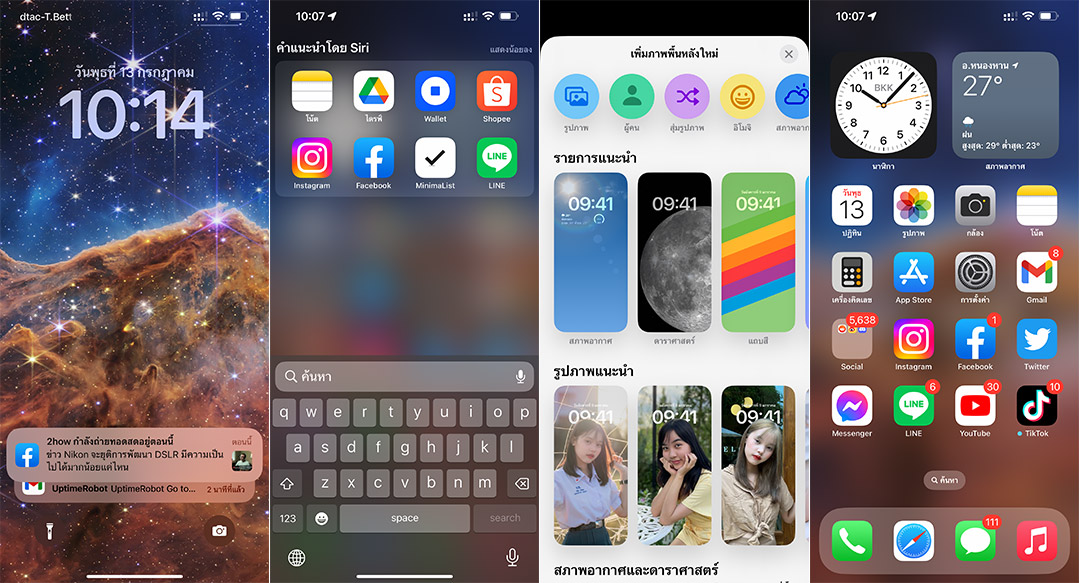
มันยังไม่ใช่ iOS ที่สมบูรณ์นะ รออีกประมาณ 2-3 เดือน ถึงจะเสร็จและเปิดให้ดาวน์โหลดพร้อมกันทั่วโลก น่าจะช่วงไกล้ๆเปิดตัว iPhone 14
เท่าที่ใช้งานมา ส่วนตัวใช้ iPhone 13 Pro Max ยังเจอปัญหาไม่มากเท่าไหร่ บางทีส่ง Airdrop ไม่ได้ ต้องปิดเครื่องแล้วเปิดใหม่
แต่ถ้าเป็นรุ่นอื่นๆที่เก่ากว่านี้ อาจจะมีปัญหามากกว่านี้ก็ได้